HISモバイルからソフトバンクに乗り換え契約する手順
HISモバイルからソフトバンクに乗り換え契約する手順は下記の通りです。
ソフトバンクに合うスマホ端末を用意する

ソフトバンクのSIMを使いたい場合、差し込むスマホ端末がソフトバンクに合わなければなりません。これは、ソフトバンクの動作確認端末ページで確認することが出来ます。
HISモバイルでMNP予約番号を取得する

HISモバイルからのMNP予約番号の取得は「My HISモバイル」から可能です。ログイン後にある「MNP予約番号取得」を選択するだけです。
なお、MNP予約番号は10桁の数字です。このMNP予約番号は15日間有効で、この15日間以内に以降でお伝えする下記2つを行う必要があります。
- ソフトバンクのSIM購入(購入時にMNP予約番号が必要となる)
- ソフトバンクのAPN設定(設定することでHISモバイルが解約される)
ソフトバンクのSIMを注文する
割引キャンペーンなどがある場合は、キャンペーンページから注文した方がお得です。
「購入する」をクリック

「他社からのりかえ」を選択する
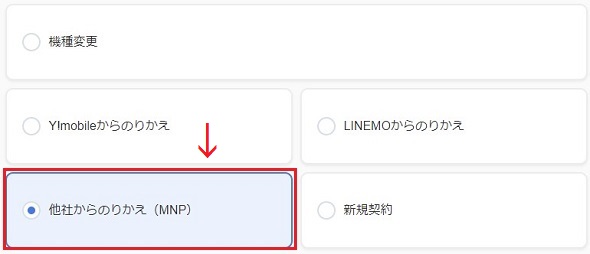
利用するスマホのIMEIを入力する
SIMはUSIMを選択している状態で構いません。
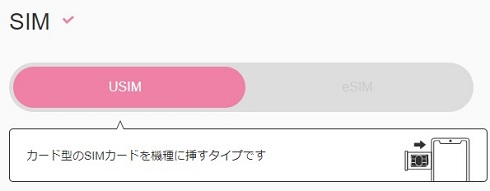

参考:携帯電話の製造番号(IMEI番号)を確認する方法を教えてください。
MNP予約番号を入力する
MNPを行う電話番号に加え、HISモバイルで取得したMNP予約番号を入力します。
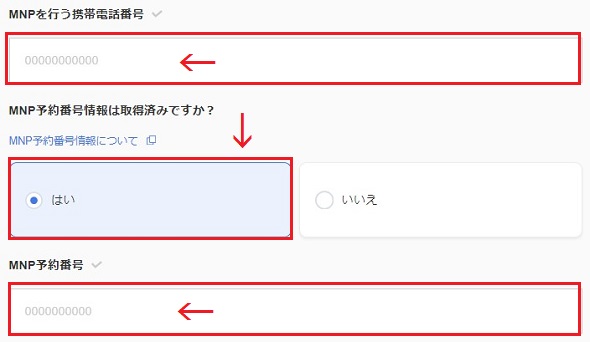
これ以降の手続きは、案内に従えば終わります。
詳細はソフトバンクの公式サイト(
https://www.softbank.jp/mobile/ )でご確認ください。
端末内にあるデータを移行する準備をしておく
(同じスマホを引き続き使うのであればこの作業は不要です。)
電話帳を移行する準備をする

電話帳のデータの保存先は、
- iPhoneであれば、iCloud(Apple社)
- Androidであれば、Googleアカウント(Google社)かスマホ本体(SDカード)
となっています。iCould、Googleアカウントに情報があれば、ユーザーIDとパスワードで新しいスマホ端末でも復元できます。

Androidでスマホ本体(SDカード)に電話帳情報があるのであれば、SDカードでデータを移すことになります。なお、自分で紙にメモし再度登録するなどでもOKです。
画像・音声ファイルを移行する準備をする

スマホ本体にある画像・音声ファイルは、SDカードに保存しておきます。または、クラウドストレージ(iCould、Google Drive、Dropbox・・・など)にアップロードしておきます。
LINEの引き継ぎの準備をする

LINEの引継ぎは下記を参考にして下さい。
SIMが届いたらソフトバンクのAPN設定をする

スマホ端末がAndroidのケースと、iPhoneのケースでAPN設定方法が異なります。なお、また、eSIM対応端末でeSIMによる設定を行いたい場合は「eSIMの設定方法」を参考にして下さい。この設定が成功した時点で、HISモバイルとの契約が自動的に解約されたことになります。
スマホ端末がAndroidの場合

APN設定の大まかな流れは、下記の通りです。
- 使う予定のスマホ端末にソフトバンクのSIMを挿入して、電源を入れる。
- スマホ端末「設定→モバイルネットワーク→アクセスポイント」にてAPN情報を設定する。
- 数分後、スマホ端末で通話およびデータ通信可能か確認する。
注文時に選んだ [USIM] [eSIM] で設定が異なります。詳細は下記を参考にして下さい。
⇒ USIMのAPN設定方法(Android OS 端末)
⇒ eSIMの設定方法(Android OS 端末)
スマホ端末がiPhoneの場合

注文時に選んだ [USIM] [eSIM] で設定が異なります。詳細は下記を参考にして下さい。
⇒ USIMのAPN設定方法(iPhone OS 端末)
⇒ eSIMの設定方法(iPhone OS 端末)
HISモバイルのSIMは返却しなくてよい

不要になったHISモバイルのSIMは返却しなくてよいです。
現在、新型コロナウイルスの影響で物流負担が増加しているため返却不要となります。
恐れ入りますが、ご使用済みのSIMカードはお客様において破棄していただけますようお願い申し上げます。
アプリのインストール、データ移行を行う

データ通信できるようになれば、アプリのインストール・更新、クラウドストレージによるデータ移行も可能になります。
SNSアカウントなどはログインする
![]()
Twitter・Facebook・Instagramなどのアプリは、新しい端末でインストールして、利用していたユーザーID、パスワードでログインすればそのまま引き継ぎされます。
以上で終了です。お疲れ様でした!
